MEDIEN AUFNEHMEN UND TEILEN
3.5
Medien hochladen
Haben Sie ein bereits erstelltes Video auf Ihrem Computer, welches Sie gerne über Panopto teilen würden, können Sie dieses, wie im Folgenden erklärt, hochladen.
A. Medien über ADAM auf Panopto laden
Falls Sie bereits ein Panopto-Objekt auf Adam eingerichtet haben, können Sie in dieser Anleitung direkt zu Punkt 6 springen.
- Loggen Sie sich in ADAM mit Ihrer SWITCH edu-ID ein.
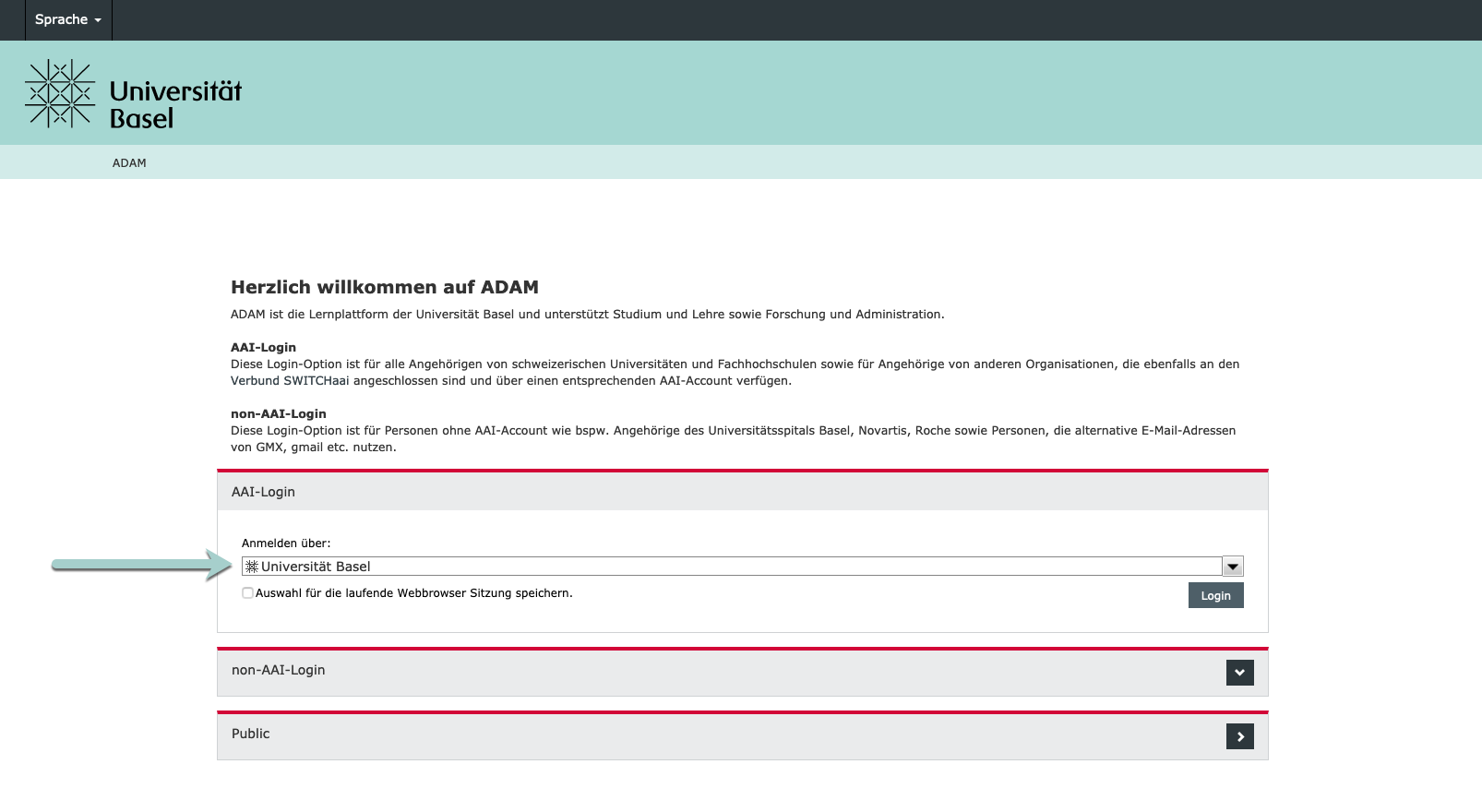
- Öffnen Sie den Ihrer Vorlesung bzw. Ihrem Seminar zugehörigen Ordner, den Sie in Ihrem ADAM-Workspace finden. Öffnen Sie ggf. den entsprechenden Unterordner, in dem Sie (und Ihre Studierenden) die Vorlesungsaufzeichnung später finden wollen.
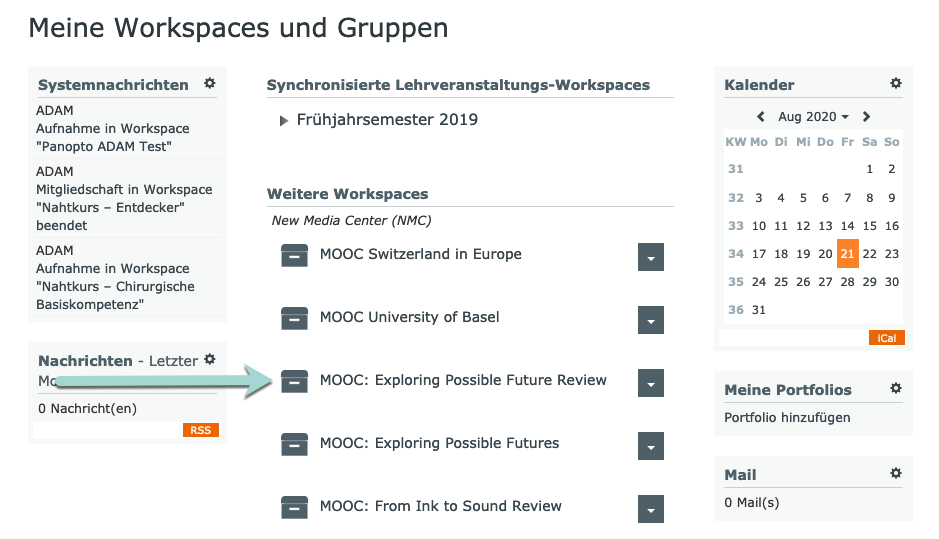
- Klicken Sie dann oben rechts auf die Schaltfläche Neues Objekt hinzufügen.
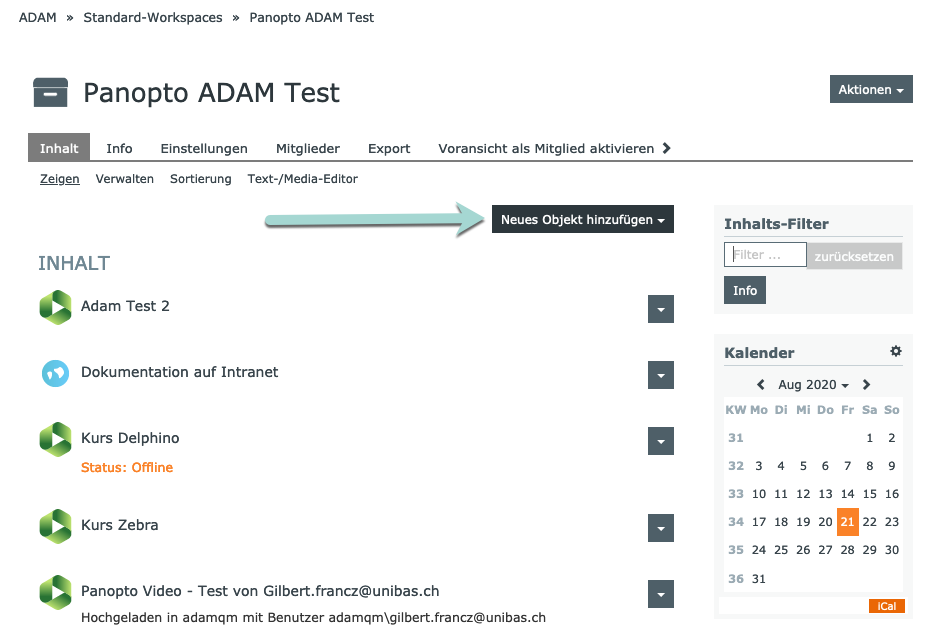
- Eine Schaltfläche öffnet sich. Klicken Sie dort unter Weitere auf Panopto Video.
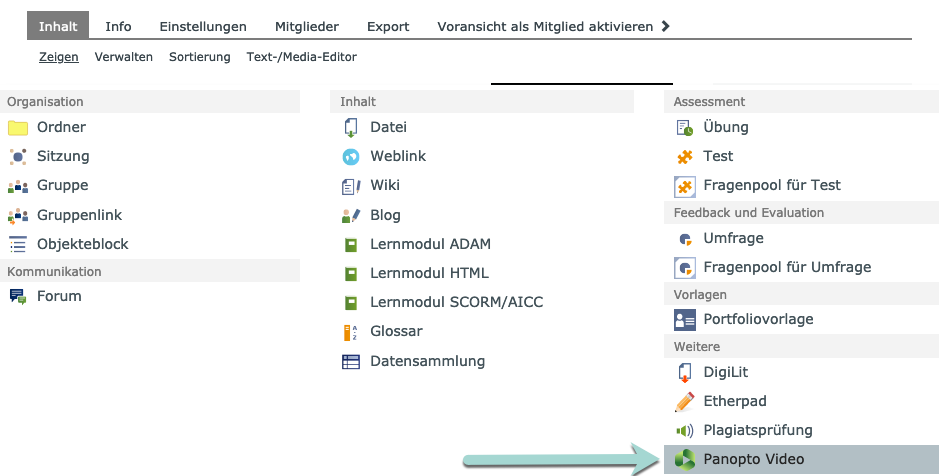
- Sie sind nun im Begriff, ein neues Panopto-Objekt (= Ordner, in dem später Ihr Video zu finden ist) zu erstellen. Geben Sie Ihrem Video einen Titel und optional eine Beschreibung. Achten Sie darauf einen Titel zu wählen, der Ihr Video eindeutig erkennbar macht und später zur Orientierung dient (z. B. Vorlesung Verhaltenspsychologie). Arbeiten Sie allenfalls mit der Vorlesungsnummer, dem Datum oder z. B. dem Thema der Vorlesung. Klicken Sie anschliessend auf Erstellen.
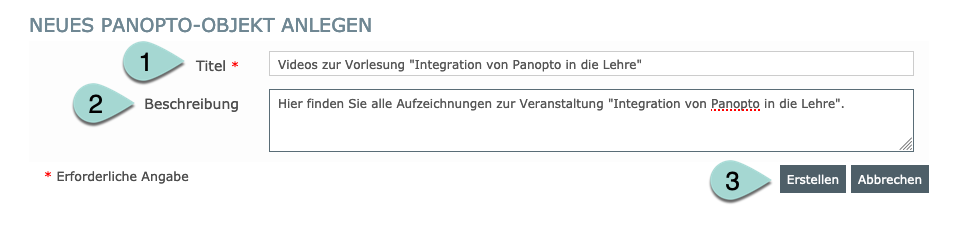
- Sie sind nun direkt in Ihrem Ordner, den Sie gerade erstellt haben. Klicken Sie auf die Schaltfläche Erstellen …
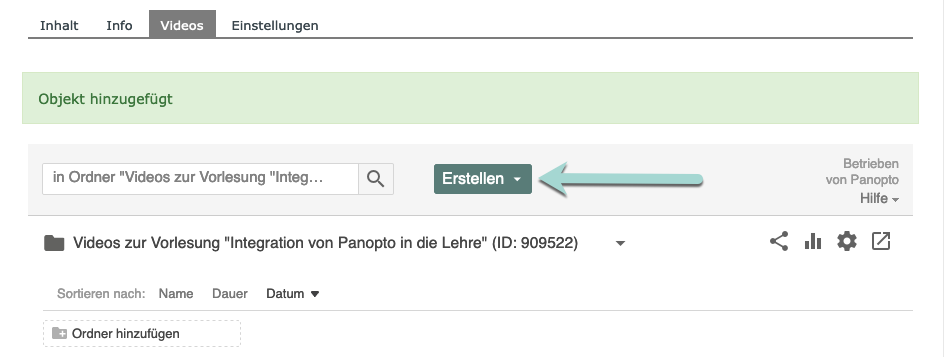
… und wählen im Drop-Down-Menü Medien hochladen.
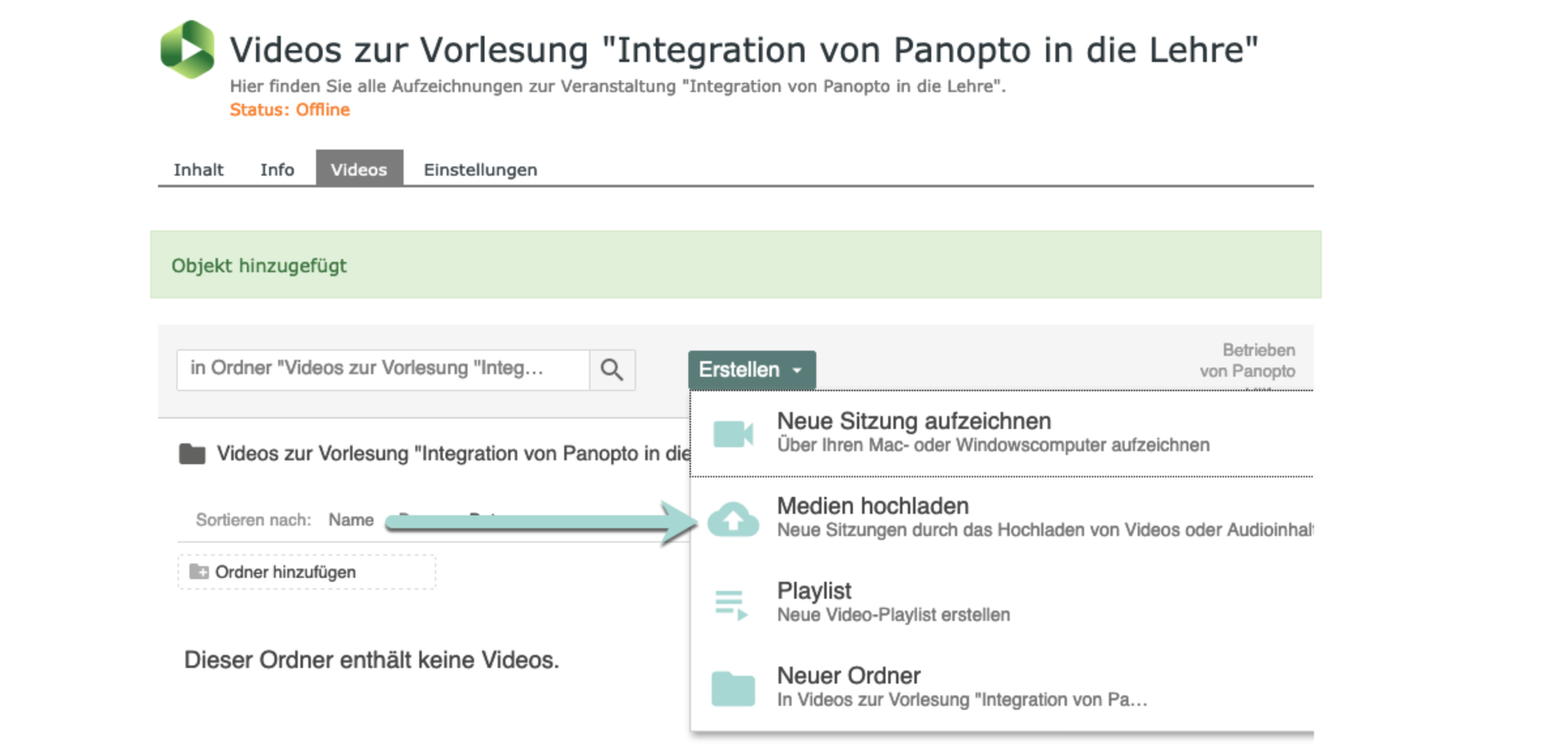
- In dem Fenster, das sich nun öffnet, sehen Sie bei (1) den Ordner, in dem die Datei abgelegt wird. Bei Bedarf können Sie diesen hier anpassen.
Die Mediendatei, welche Sie teilen möchten, können Sie im Bereich von (2) per “Drag and Drop” ablegen, oder Sie klicken in das Feld und wählen die Datei über den Dateimanager aus.
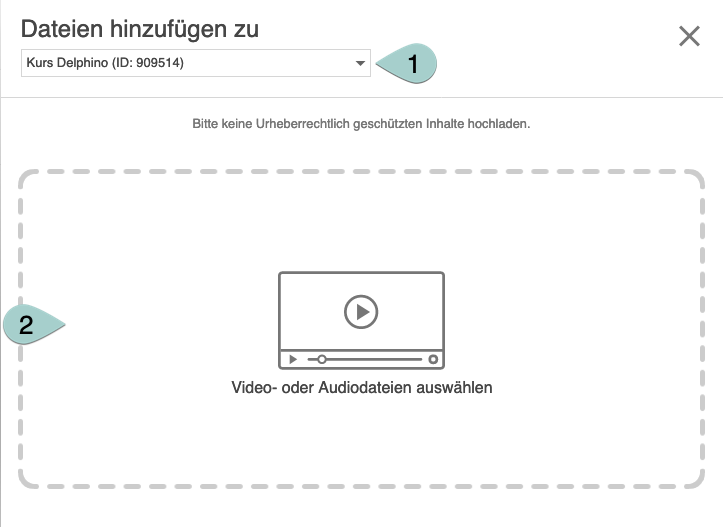
Die Datei wird dann hochgeladen und sobald der Vorgang abgeschlossen ist, wird dies mit einem grünen Häkchen neben dem Dateinamen angezeigt.
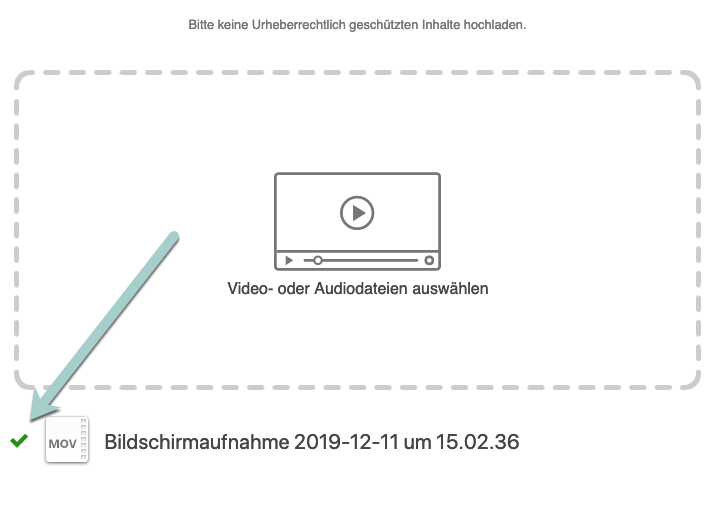
Die Datei ist nun im angegebenen Ordner abgelegt und Sie können das Fenster zum Hochladen von Dateien wieder schliessen.
B. Medien direkt auf Panopto laden
- Loggen Sie sich auf Panopto mit Ihrer @unibas-Mailadresse und Passwort an.
- Klicken Sie auf die Schaltfläche Erstellen …
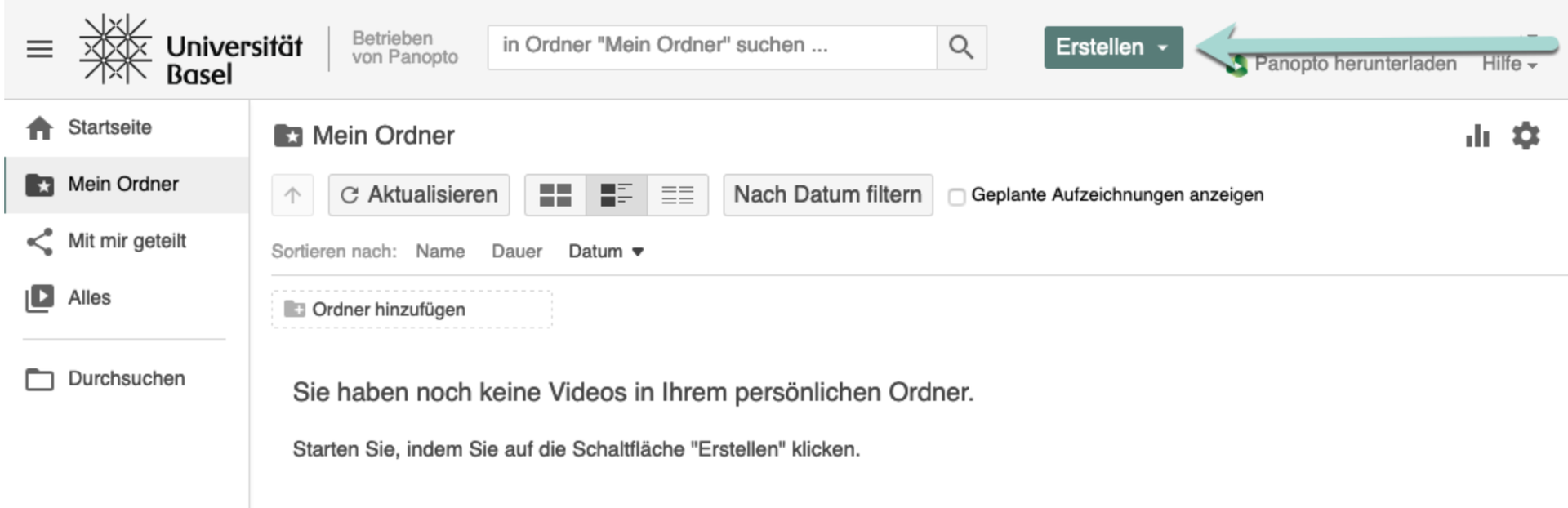 … und wählen Sie im Drop-Down-Menü Medien hochladen.
… und wählen Sie im Drop-Down-Menü Medien hochladen.
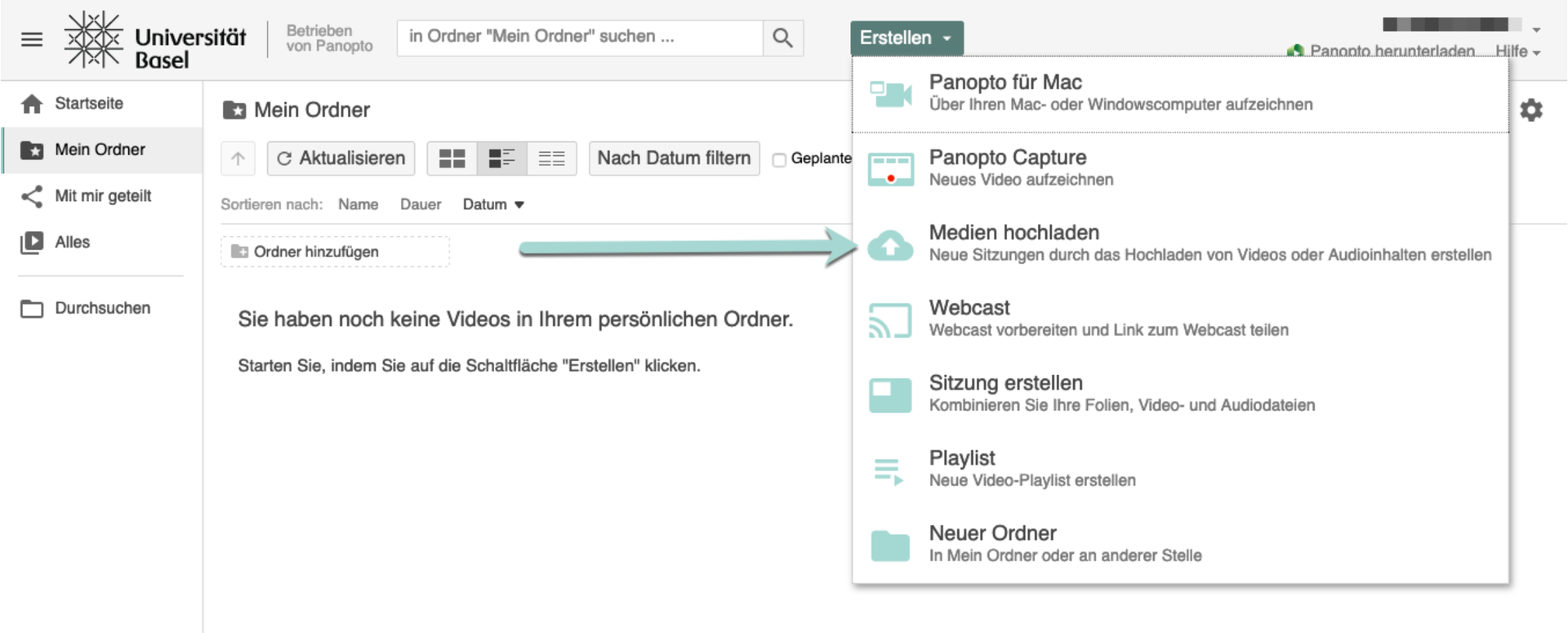 In dem Fenster, das sich nun öffnet, sehen Sie bei (1) den Ordner, in welchen die Datei abgelegt wird. Bei Bedarf können Sie diesen hier anpassen.
In dem Fenster, das sich nun öffnet, sehen Sie bei (1) den Ordner, in welchen die Datei abgelegt wird. Bei Bedarf können Sie diesen hier anpassen. - Die Mediendatei, welche Sie teilen möchten, können Sie im Bereich von (2) per “Drag and Drop” ablegen, oder Sie klicken in das Feld und wählen die Datei über den Dateimanager aus.
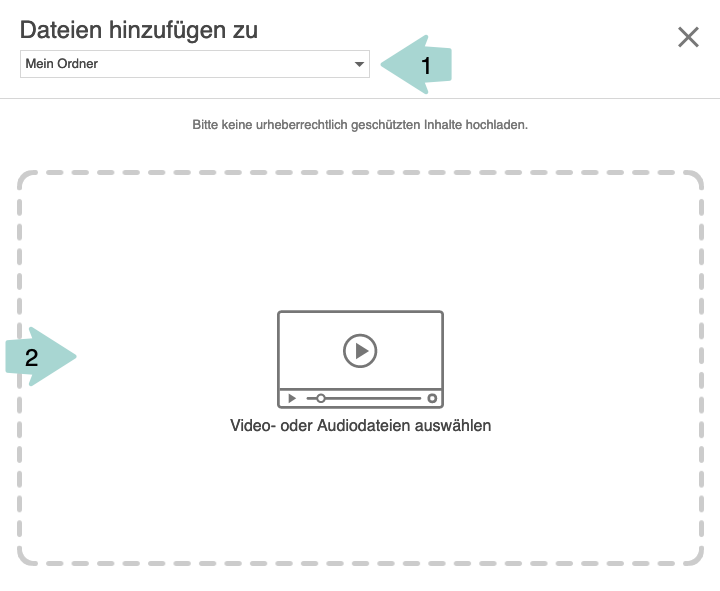
Die Datei wird dann hochgeladen und sobald der Vorgang abgeschlossen ist, wird dies mit einem grünen Häkchen neben dem Dateinamen angezeigt.
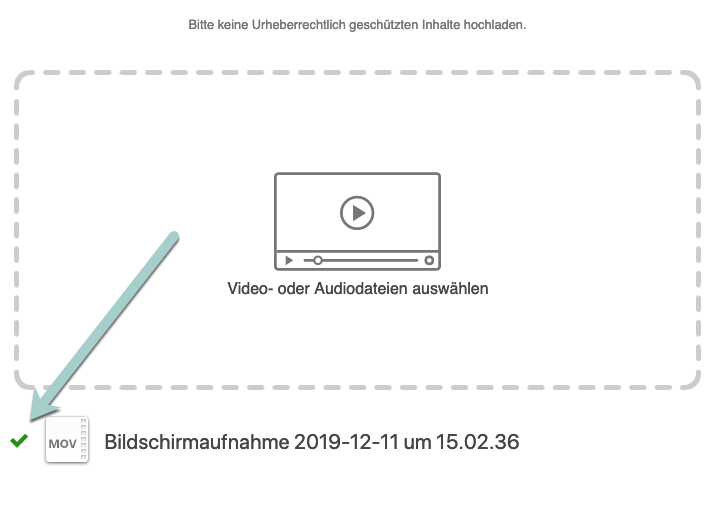
C. Ein bestehendes Panopto-Video in ein neues Panopto-Objekt auf ADAM kopieren
Wenn Sie ein Video, das bereits auf Panopto besteht, in ein neues Panopto-Objekt auf ADAM kopieren möchten, können Sie wie folgt vorgehen:
- Erstellen Sie das neue Panopto-Objekt auf ADAM. (Dabei wird automatisch auf Panopto ein zugehöriger Ordner erstellt.).
- Wechseln Sie zu Panopto. Loggen Sie sich dort ein und suchen Sie das bestehende Video, das Sie in das neue Panopto-Objekt kopieren möchten.
- Wählen Sie beim zu kopierenden Video das Kästchen links oben beim Vorschaubild an. Oben erscheinen nun zusätzliche Optionen. Klicken Sie dort auf „Kopieren“ (das Symbol mit den beiden gestaffelten Rechtecken).
- Es öffnet sich ein neues Fenster, in dem Sie wählen können, wohin das Video kopiert werden soll. Wählen Sie den Ordner, der zum Panopto-Objekt gehört, das Sie in Schritt 1 erstellt haben. (Der Ordner heisst gleich wie das Panopto-Objekt und befindet sich in dem übergeordneten Ordner, der wie Ihr ADAM-Kurs heisst.) Klicken Sie dann rechts oben auf „Copy“/„Kopieren“.
Das Video wird dann in den Ordner kopiert, das zum Panopto-Objekt gehört. Sobald der Kopiervorgang beendet ist, sollte es sich dann auch im entsprechenden Panopto-Objekt auf ADAM befinden.
License
Universität Basel
